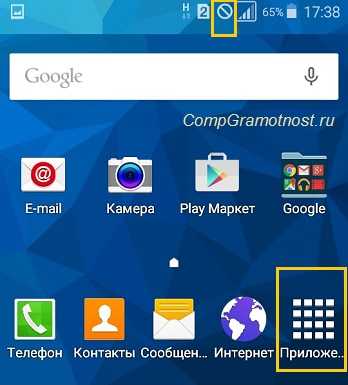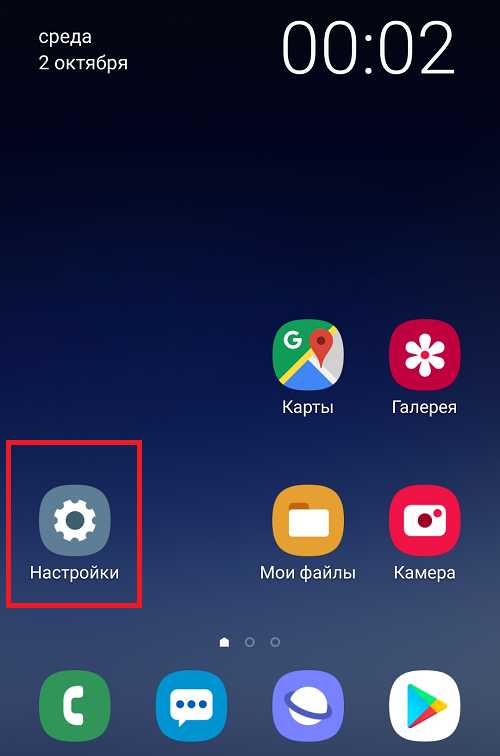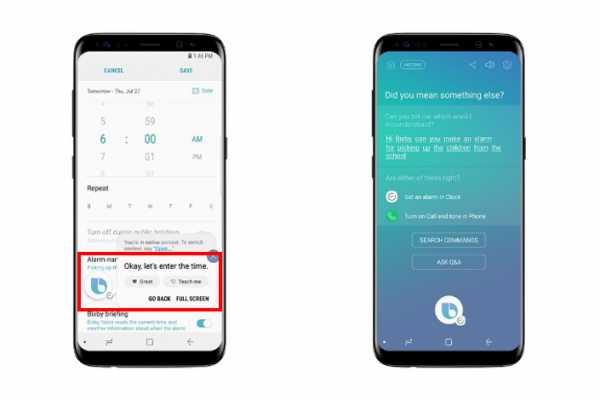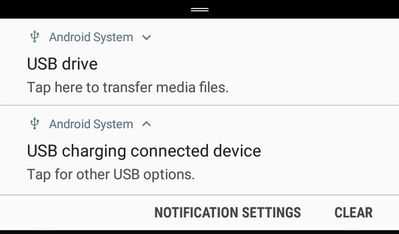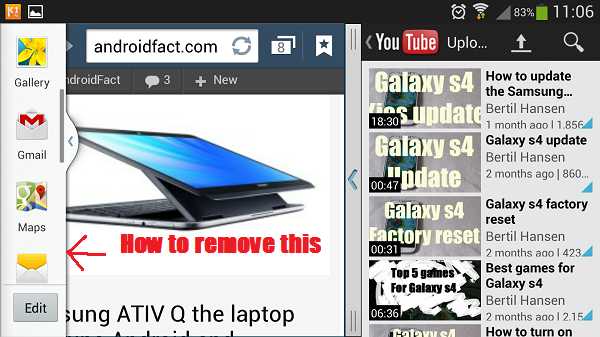Как установить плеер на телевизор самсунг смарт тв
ForkPlayer для Samsung Smart TV: установка и настройка
Автор Даниил Зимин На чтение 5 мин. Обновлено

Сегодня я расскажу, как установить ForkPlayer на телевизоры Samsung любого года выпуска. Всего покажу 4 рабочие метода, на каждый из которых уйдёт не больше нескольких минут.
Статья вышла большой, так как покрыла все выпущенные модели ТВ. Для удобства пользуйтесь блоком с содержанием, чтобы сразу перейти к нужной инструкции. Удачи! 🙂
Что такое ForkPlayer?
ForkPlayer — это браузер для Smart TV с уникальными возможностями. Он сканирует крупные кино-сайты и выдаёт результаты поиска в виде списка ссылок на фильмы. Без рекламы, текста и подписок. При наведении курсора на ссылку показывает качество и длину видео. Поддерживает IPTV плейлисты.
Вы захотели посмотреть фильм Аватар. Набрали в поиске название и нажали ОК. Как результат — десятки ссылок на фильм с разных сайтов и разного качества. Удобно и без рекламы!
Также можно запускать m3u, xml, m3u8 плейлисты; смотреть Youtube, Twitch TV и запускать торренты.
Форкплеер доступен на всех платформах и любой модели умного телевизора.
Как установить ForkPlayer на телевизор Samsung?
Установить ForkPlayer на Samsung Smart TV можно несколькими способами: через флешку, смену ДНС адресов, в IDE разработчика и через браузер.
Подходящий способ зависит от модели устройства, поэтому определите точно, в каком году выпущен ваш телевизор, его серию и операционную систему.
Обязательно обновите версию прошивки перед установкой!
Универсальный метод
Этот способ подходит для любых телевизоров с интернетом. Если не хотите разбираться в установке, то я покажу, как открыть ForkPlayer в обычном браузере.
Недостаток такого запуска — каждый раз придётся заново открывать браузер, вводить адрес сайта, что неудобно при ежедневном использовании.
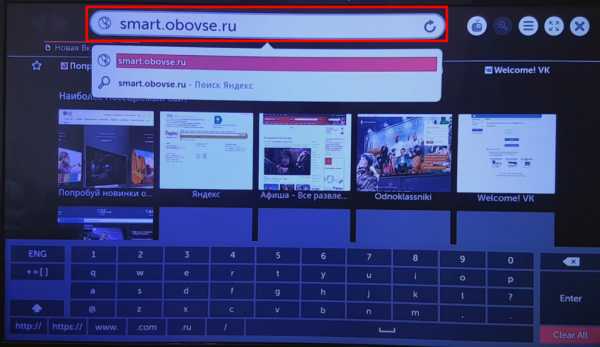
1. Откройте стандартный браузер и наберите адрес smart.obovse.ru.
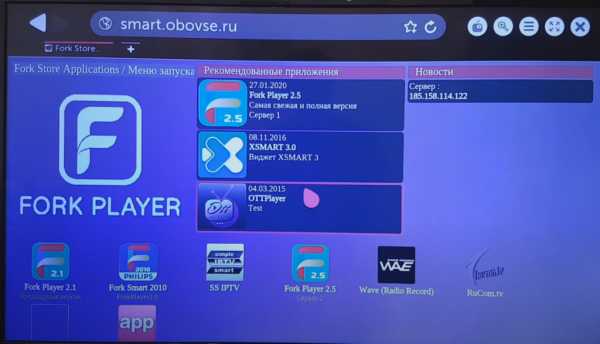
2. Этот сайт — веб-версия магазина приложений ForkStore. В нём есть Форкплеер, SS IPTV, OTTPlayer и радио.
Кликните на иконку виджета и он откроется. Функциональность ничем не отличается от стандартной программы.
А те, кому нужна полная установка и детальная настройка, выберите инструкцию ниже, которая подходит для вашего устройства.
Samsung 2010-2015 c системой Maple (Orsay)
1. Перейдите в SmartHub.
2. Авторизуйтесь под логином develop и с пустым паролем. Если выдаст ошибку, введите пароль — develop.
Если появилось уведомление «Не могу подключиться к серверу», сбросьте Smart Hub к дефолтным настройкам.
3. Выделите программу (какую — роли не играет) и перейдите в Tools. Если пульт без кнопок, то зажмите кнопку-крестовину и подождите пару секунд, пока не откроется Меню. В нём выберите Разработка или Настройка IP адреса.
4. Укажите новый IP — 85.17.30.89. Запасной — 46.36.222.114.
5. Кликните по синхронизации приложения.
6. В Smart Hub или Samsung Apps появится установленный виджет. Откройте его и запустится ForkPlayer.
Samsung 2015-2020 с ОС Tizen
С 2015 года Самсунг выпускает телевизоры с OC Tizen. Для таких моделей доступны два метода установки ForkPlayer: через IDE и через смену DNS адресов.
Я советую поменять ДНС адреса. Это проще, быстрее и удобнее. Для второго способа понадобится флешка и компьютер.
1. Зайдите в Samsung Apps с главной страницы.
2. Найдите и установите приложение IVI.
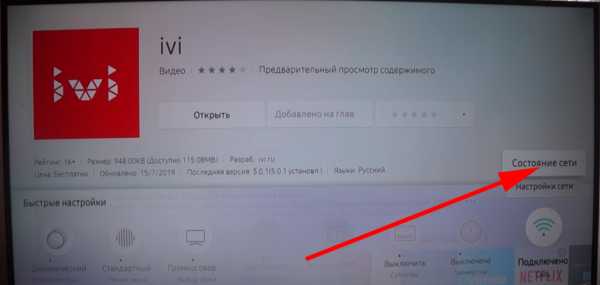
3. Перейдите в Настройки — Состояние сети.
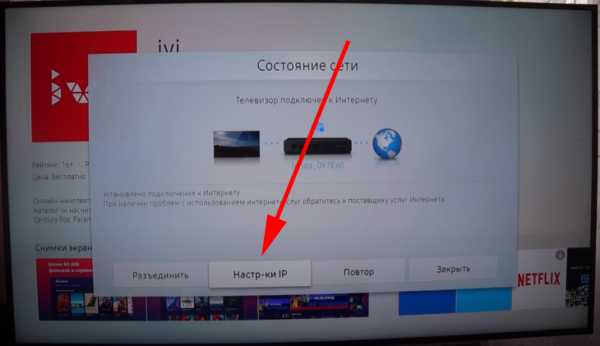
4. Откройте раздел Настройки IP.
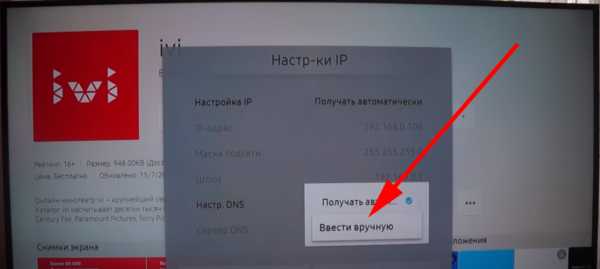
5. Переключите Настройки DNS с Получать автоматически на Ввести вручную.
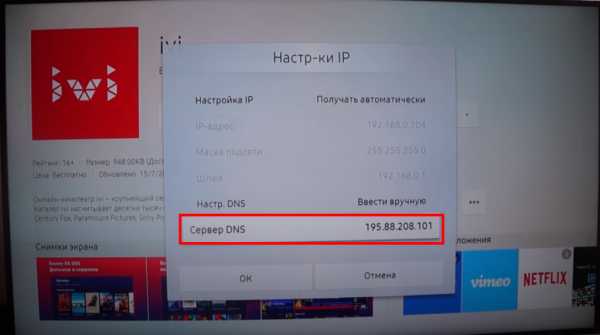
6. Измените DNS сервер на 195.88.208.101.
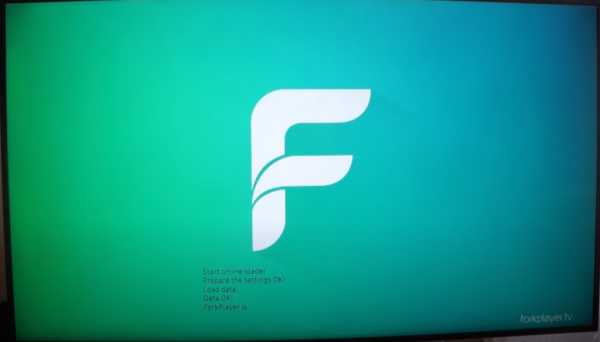
7. Вернитесь в главное меню, откройте IVI и наслаждайтесь ForkPlayer’ом! 🙂
Если не сработало и вы не допустили ошибку, то вышел из строя DNS адрес.
Спуститесь к таблице со всеми доступными ДНС. Загрузите другое приложение и используйте новый адрес.
Через IDE разработчика
Довольно сложный метод, который займёт 5-10 минут. Включите компьютер и приготовьте флешку.
1. Скачайте ForkPlayer — http://forkplayer.tv/apps/tForkPlayer257N_v5n.wgt
2. Установите Джаву на ПК — https://www.oracle.com/java/technologies/javase-downloads.html
3. Настройте две переменные: PATH и JAVA_HOME. Простой туториал — http://java-course.ru/begin/install-jdk/
4. Загрузите Tizen Studio — https://developer.tizen.org/development/tizen-studio/download
Во время установки может выскочить ошибка «Target directory is not valid».
Создайте папку С:\tizen-studio, кликните по ней и откройте Свойства — Безопасность. Измените и добавьте «Все». (С большой буквы). Кликните на строку Проверить и «Все» должно подчеркнуться. Установите Полный доступ и сохраните изменения. В папке создайте вторую с названием DATA. Теперь можно заново запускать установщик Tizen Studio.
5. Во время установки выберите Tizen SDK Tools и Extras, если доступен Extension SDK.
6. Откройте Тизен Студио.
7. Кликните на File/Import.
8. Tizen Project, в Архив файл вставьте установочный файл ForkPlayer, который скачали ранее. В Profile TV укажите Samsung.
9. Теперь включите телевизор и перейдите в APPS.
10. По очереди кликните на цифры 1, 2, 3, 4, 5.
11. Выберите ON напротив Developer Mode.
12. В пункте Host PC IP укажите айпи адрес ПК. Его узнать легко: откройте поиск в Windows, введите ipconfig и перепишите цифры в IPv4.
13. Отключите ТВ с розетки на 10-15 секунд. Подключите к питанию и включите его.
14. Перейдите в Device Manager — Scan device. После обнаружения устройства нажмите ON в разделе Connection.
15. Нажмите правой кнопкой мыши на добавленное устройство и кликните на Permit install.
16. В Тизен Студио выберите ваш телевизор и запустите проект.
Список DNS для ForkPlayer для Samsung TV
Свежие рабочие DNS адреса для ForkPlayer, которые подходят для телевизоров Самсунг:
| DNS | Заменяемое приложение | Результат |
| 195.88.208.101 | IVI | ForkPlayer |
| 46.36.222.114 | Tvigle | ForkPlayer |
| 85.17.30.89 | Tvigle и Русская музыка | ForkPlayer |
| 37.1.223.226 | Дождь и Al Jazzira | Dstore (Форкплеер есть) |
Внимание! | Cloudflare
Почему я должен заполнять CAPTCHA?
Заполнение CAPTCHA доказывает, что вы человек, и дает вам временный доступ к веб-ресурсу.
Что я могу сделать, чтобы этого не произошло в будущем?
Если вы используете личное соединение, например, дома, вы можете запустить антивирусное сканирование на своем устройстве, чтобы убедиться, что оно не заражено вредоносными программами.
Если вы находитесь в офисе или в общей сети, вы можете попросить администратора сети запустить сканирование сети на предмет неправильно сконфигурированных или зараженных устройств.
Еще один способ предотвратить появление этой страницы в будущем - использовать Privacy Pass. Возможно, вам потребуется загрузить версию 2.0 прямо сейчас из Магазина дополнений Firefox.
.Решено: использование Adobe Flash Player с Samsung Smart TV - Сообщество поддержки Adobe
Я недавно купил Samsung Smart TV. Я хочу смотреть баскетбольные матчи Big Sky Conference, используя ссылку на веб-сайты на телевизоре. Я могу получить доступ к веб-сайту "Watch Big Sky" и пройти весь путь по системе до нужной игры и экрана для ее просмотра. Когда игра запускается, и я пытаюсь вывести ее на экран, я получаю сообщение на экране, в котором говорится, что мне нужен Adobe Flash Player для просмотра самой игры.
Я возвращаюсь на веб-сайт Adobe, чтобы загрузить Flash Player, и получаю сообщение о том, что приложение недоступно.
Как мне преодолеть это препятствие.
Самсунг из какой-то другой страны говорит, что это не их проблема.
Сезон только начинается. Мне нужна помощь, и у Adobe нет возможности напрямую с ними связаться. Их система поддержки полностью состоит из ссылки на этот веб-сайт.
Надеюсь, кто-то там есть.
.Samsung Smart TV
Компания Samsung без предупреждения заблокировала доступ к приложению в магазине Samsung Apps.
НЕ удаляйте , если вы хотите, чтобы уже установленное приложение работало на вашем телевизоре.
Внимание! Если у вас есть приложение, установленное с использованием метода USB, застрявшее на «Загрузка» , при открытии VOD (фильмов) на телевизоре просто повторно загрузите и переустановите приложение USB с веб-сайта приложения или снимите флажок «Сохранить онлайн. "флажок при загрузке вашего плейлиста.
Вы можете установить приложение вручную, используя следующие параметры:
телевизоров Tizen (J / K / M / N / Q / R / T):
Извлеките (разархивируйте) содержимое следующего файла Tizen Widget в корень USB-накопителя (формат FAT32) и вставьте его в USB-слот вашего телевизора. Убедитесь, что каталог userwidget находится в корне вашего USB-накопителя. Приложение появится на экране «Мои приложения» среди других приложений. Затем вы можете извлечь USB-накопитель из телевизора (кроме J серии ).
На телевизорах J series Tizen вы можете попробовать отключить меню -> Smart Hub -> Автообновление приложений , чтобы избежать потери приложения при каждом перезапуске телевизора. В противном случае решения нет.
телевизоров не Tizen (E / ES / F / H / J4 / J52):
Извлеките (разархивируйте) содержимое следующего файла Orsay Widget в корень USB-накопителя (формат FAT32) и вставьте его в USB-слот телевизора. Каталог SmartIPTV должен находиться в корне вашего USB-накопителя.Приложение появится на экране Samsung Apps среди других приложений. Затем вы можете извлечь USB-накопитель из телевизора (не на всех моделях телевизоров).
Вы также можете использовать IP-адрес сервера синхронизации для использования в режиме разработчика .
Важно! Приложение НЕ работает на D серии или более старых телевизорах Samsung.
Загрузка собственного списка воспроизведения
Вы можете загрузить свой собственный список воспроизведения IPTV, следуя этим инструкциям.
Команды дистанционного управления
- P + / P- и стрелки - переключение страниц, групп, каналов и видео
- UP, UPx2 - показать текущую информацию о программе
- DOWN - показать историю канала
- SELECT (OK), CH LIST - загрузить список каналов в режиме воспроизведения
- INFO, INFOx2 - показать текущую информацию о программе
- Number Keys - выбор номера канала; «0», PR CH - история канала
- RETURN - скрыть список каналов и информационную панель; Вернуться к основному списку
- EXIT - выйти из приложения
- с.РАЗМЕР, ИНСТРУМЕНТЫ, ДОПОЛНИТЕЛЬНО - изменить соотношение сторон потока / видео
- PLAY / PAUSE / STOP - воспроизведение / пауза / остановка потока / видео (выход из видеоплеера)
- PLAY (долгое нажатие) - постоянное включение / выключение информационной панели
- PLAY_PAUSE - воспроизведение / пауза потока / видео; показать группы в меню канала
- TTX / MIX - включить / выключить режим 3D (Side-by-Side)
- AD / SUBT - изменить дорожку субтитров в потоке / видео (если есть)
- REC - включение / выключение входа DVB
- КРАСНЫЙ - настройки в первичном списке; выбрать аудио / HLS дорожку в потоке / видео
- ЗЕЛЕНЫЙ, ГИД - информация EPG; выбрать режим воспроизведения видео
- ЖЕЛТЫЙ - показать все каналы; цифровые часы или соотношение сторон в режиме воспроизведения (опция в настройках)
- СИНИЙ - показать Группы; настройки в режиме воспроизведения
Изменение языка звукового сопровождения
Нажмите КРАСНУЮ кнопку, выберите язык, нажмите OK, чтобы установить язык, нажмите OK (КРАСНАЯ, Назад) еще раз, чтобы скрыть окно.
Изменение языка субтитров (в видео)
Нажмите КРАСНУЮ кнопку, затем нажмите ЗЕЛЕНУЮ кнопку или просто нажмите кнопку AD / SUBT, выберите язык, нажмите OK, чтобы установить язык, нажмите (AD / SUBT, Назад) еще раз, чтобы скрыть окно.
Размер буфера
Можно установить размер буфера в настройках приложения для ваших потоков, если у вас часто возникают проблемы с буферизацией. Не гарантируется, что это поможет вашему медленному соединению или проблеме с потоком провайдеров.
Установите для размера буфера значение «Авто», чтобы использовать размер буфера Samsung по умолчанию.
Заблокировать MAC-адрес телевизора
Вы можете заблокировать свой MAC-адрес в настройках приложения с помощью кнопки Lock MAC , чтобы избежать сброса вашего списка воспроизведения кем-то другим или если вы предоставили свой MAC-адрес третьему лицу.
Если вы хотите удалить PIN-код, просто введите 0000 при повторной блокировке MAC-адреса.
Настройка свойства User-agent (только для Tizen TV)
Вы можете попробовать использовать свойство User-agent в своем списке воспроизведения, если это требует ваш провайдер.См. Примеры ниже.
| M3U | TXT |
| Использование | |
| # EXTM3U #EXTINF: 0 user-agent = «Звездные войны», Мой канал http: //channel.URL #EXTINF: 0, Мой канал | epgCode, имя канала, http: //channel.URL | User-agent = Star Wars epgCode, имя канала, http: // channel.URL | пользовательский агент: Star Wars |
| Примеры | |
| # EXTM3U #EXTINF: 0 user-agent = «Звездные войны», Brodilo TV http://brodilo.tv/channel.php #EXTINF: 0, Brodilo TV | brodilo, Brodilo TV, http: //brodilo.tv/channel.php | User-agent = Star Wars brodilo, Brodilo TV, http: //brodilo.tv/channel.php | пользовательский агент: Star Wars |
.